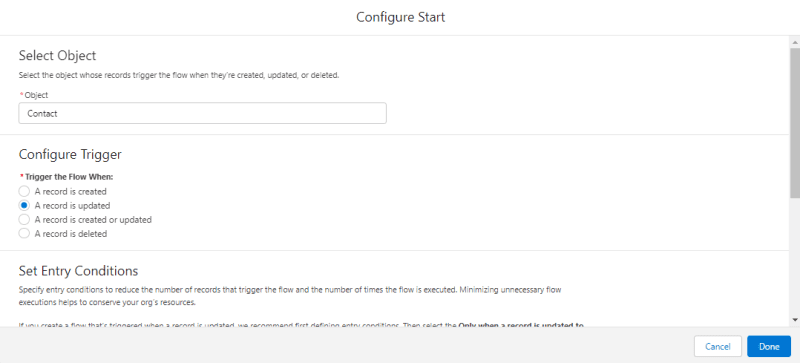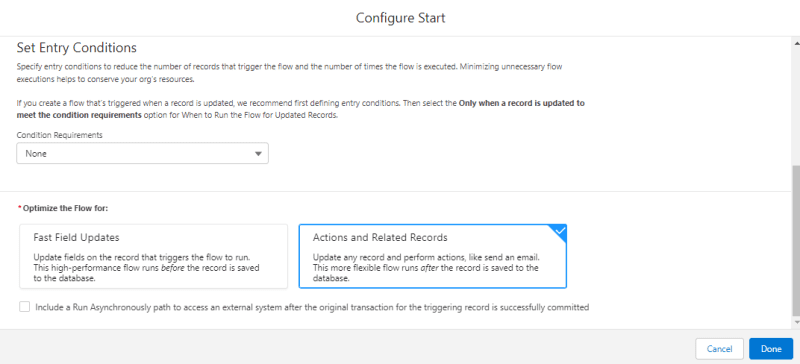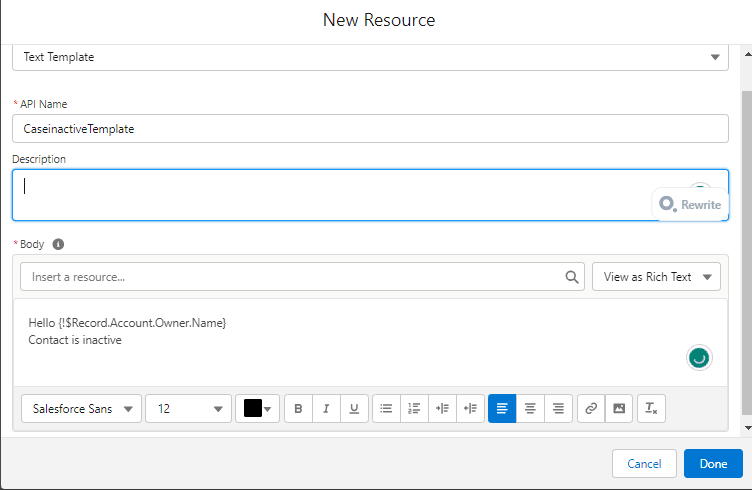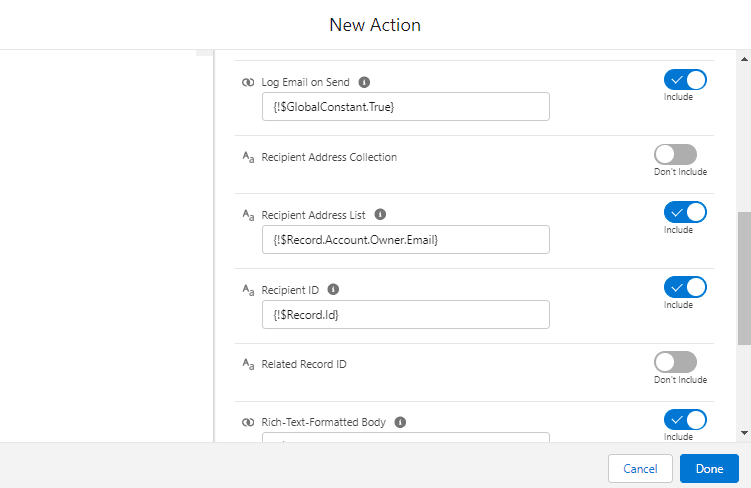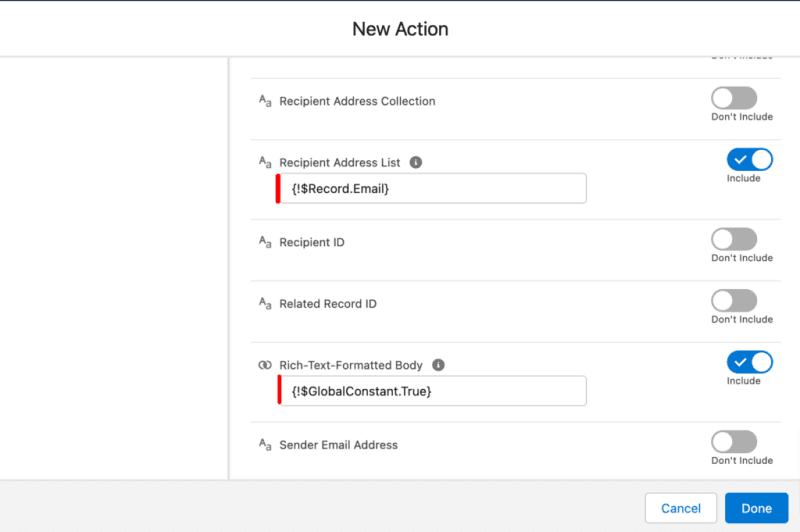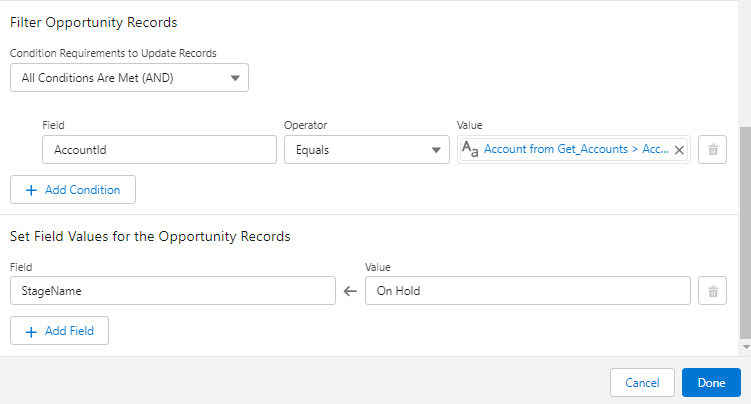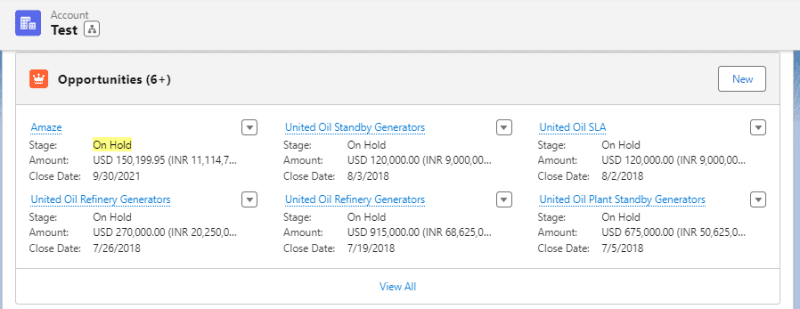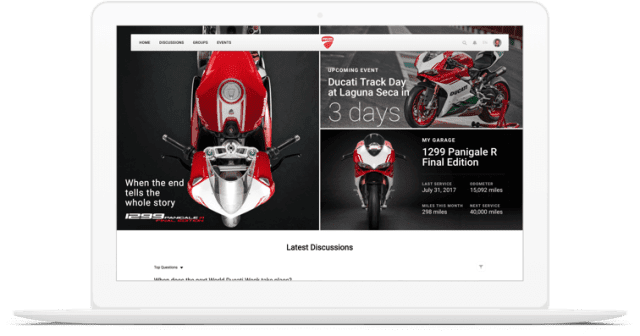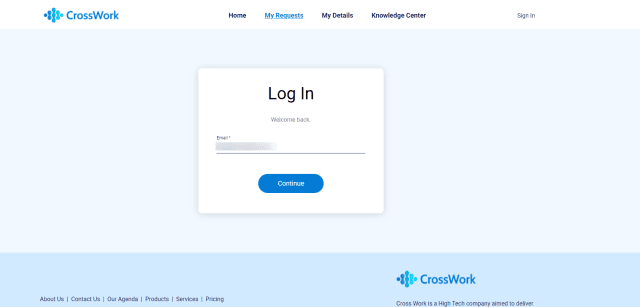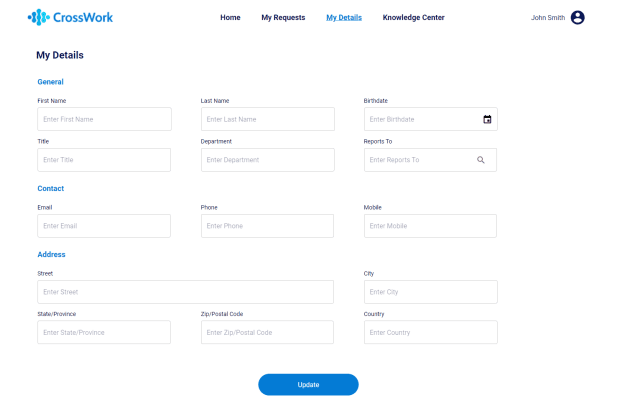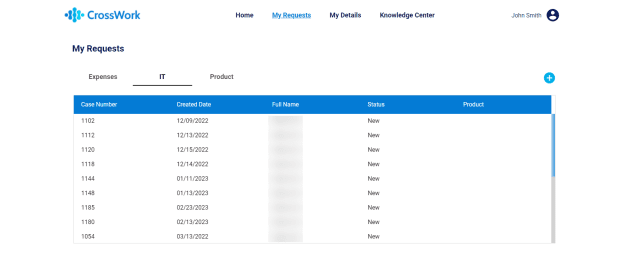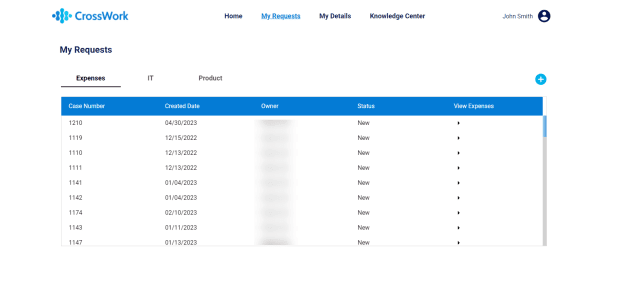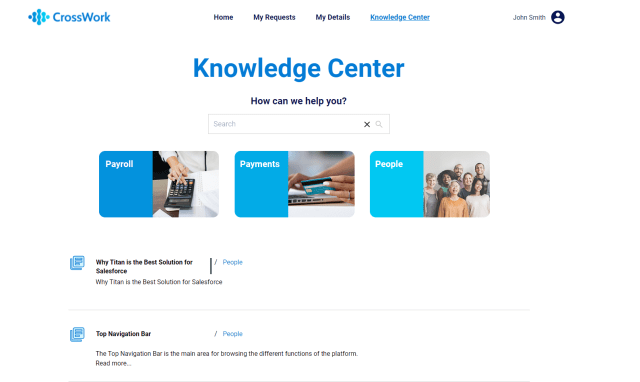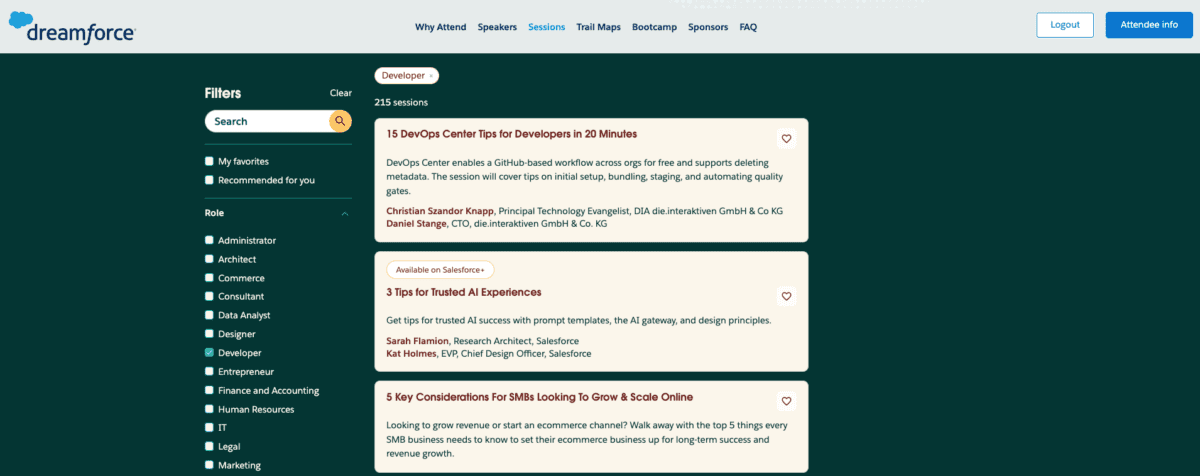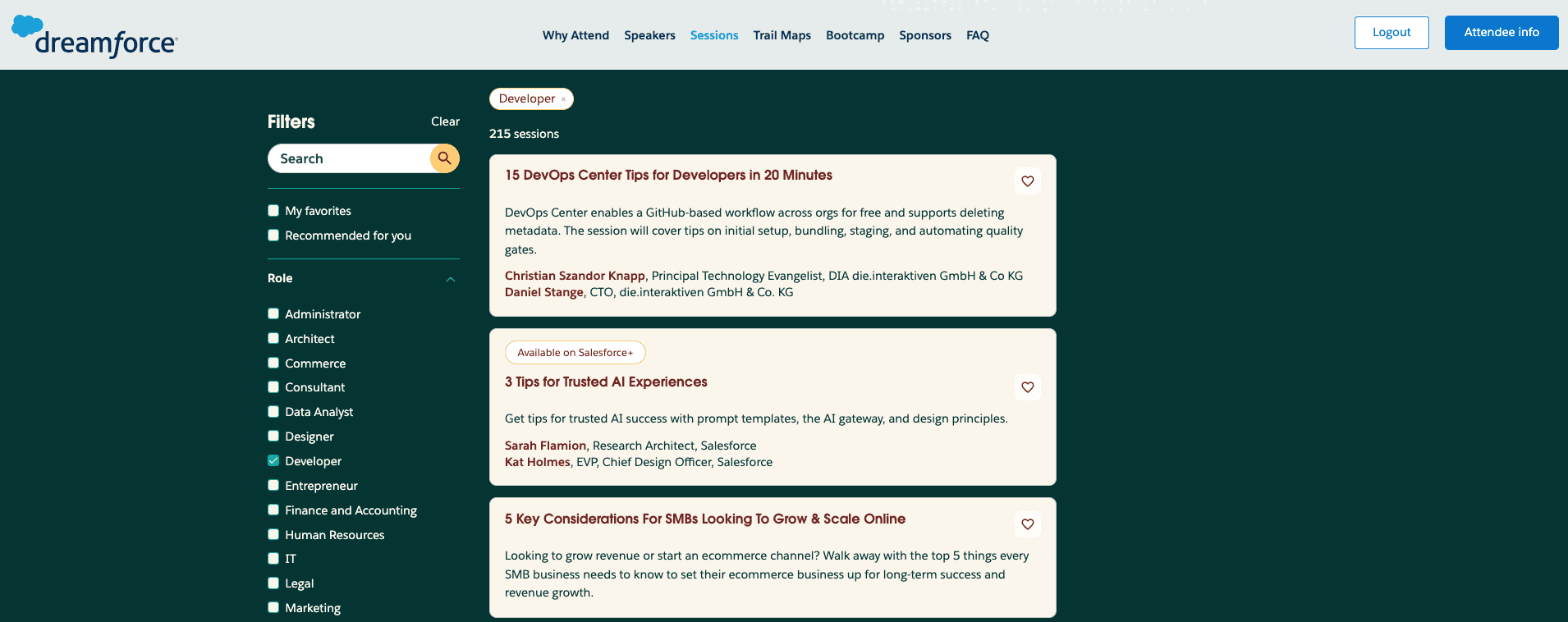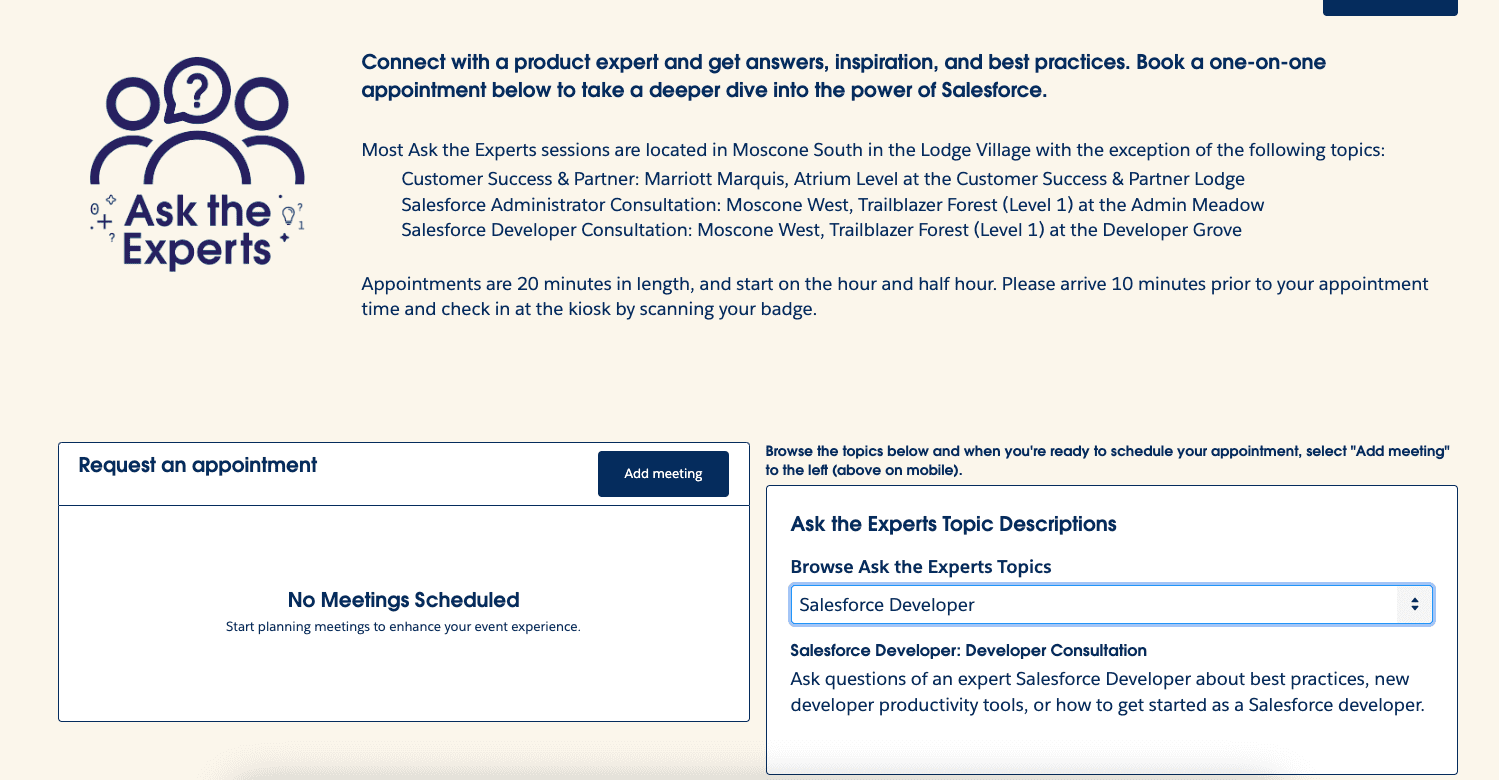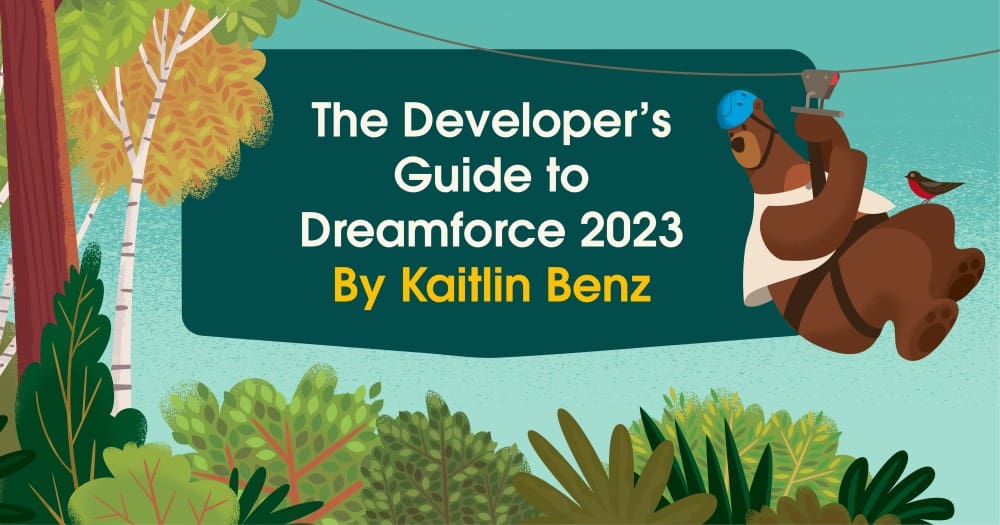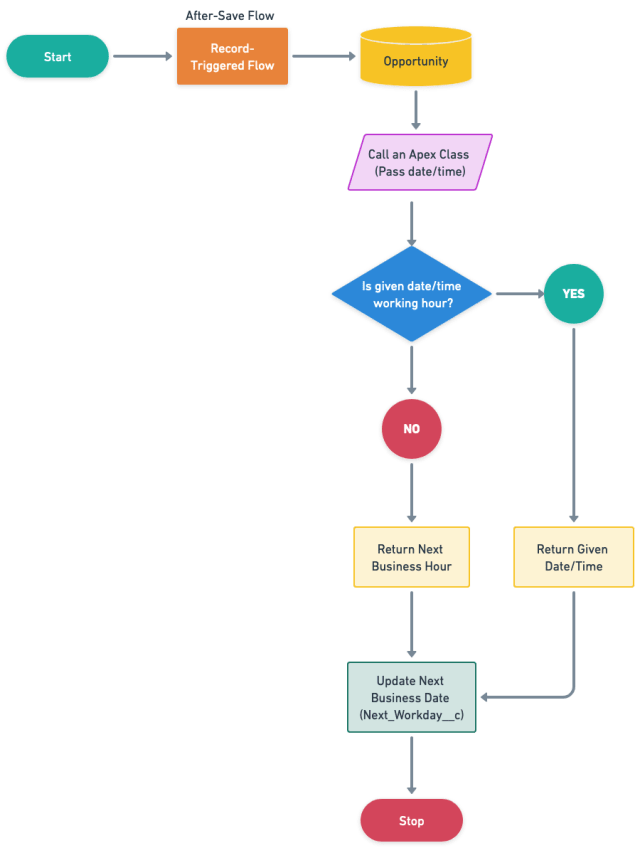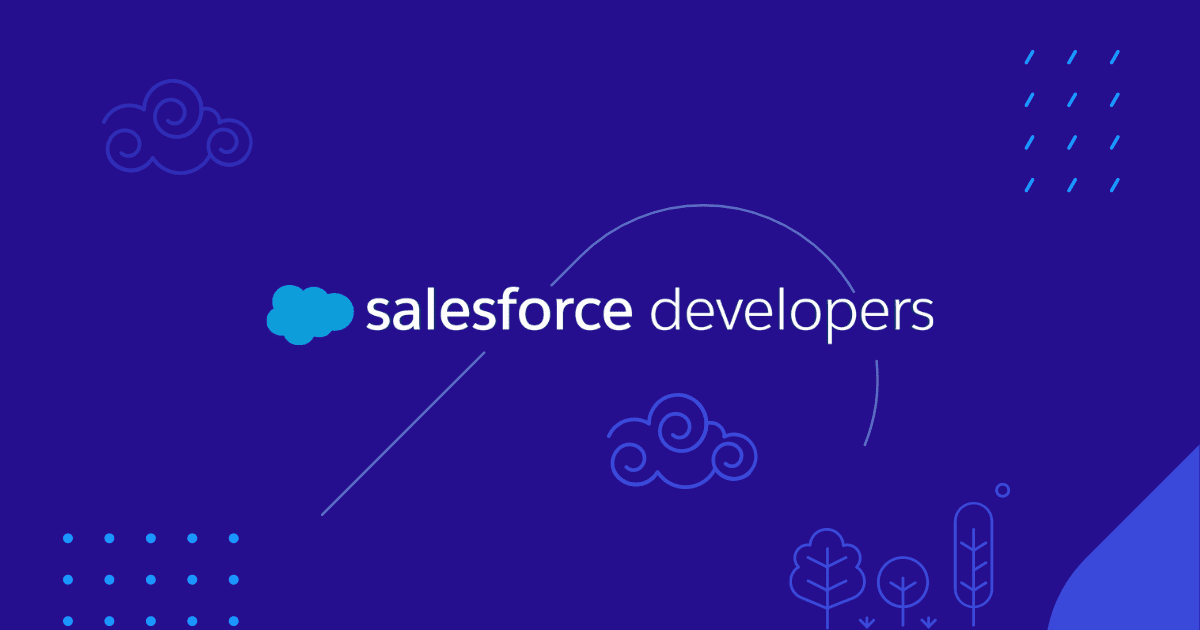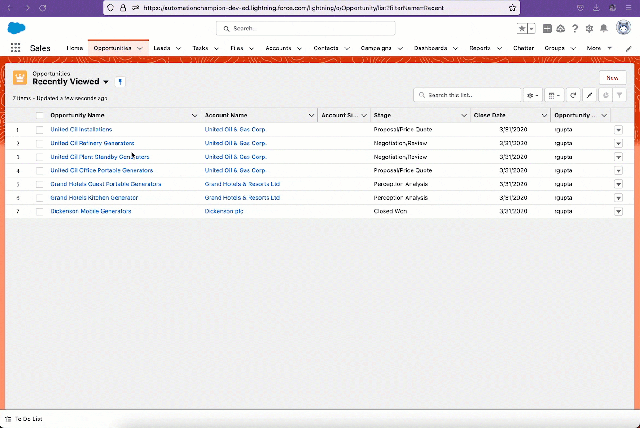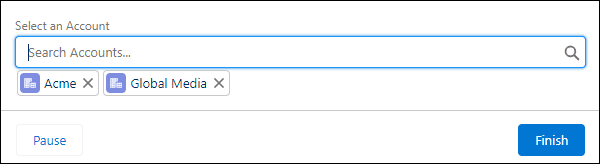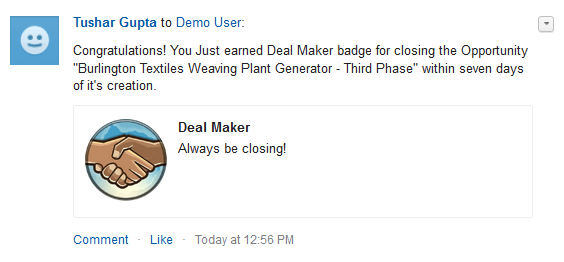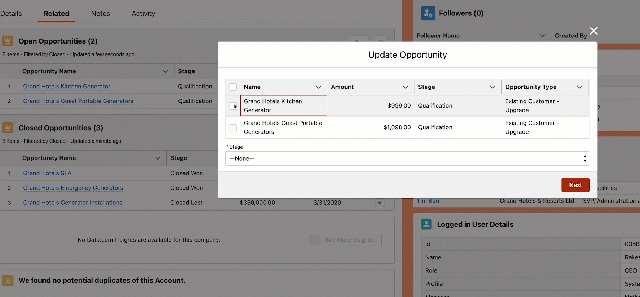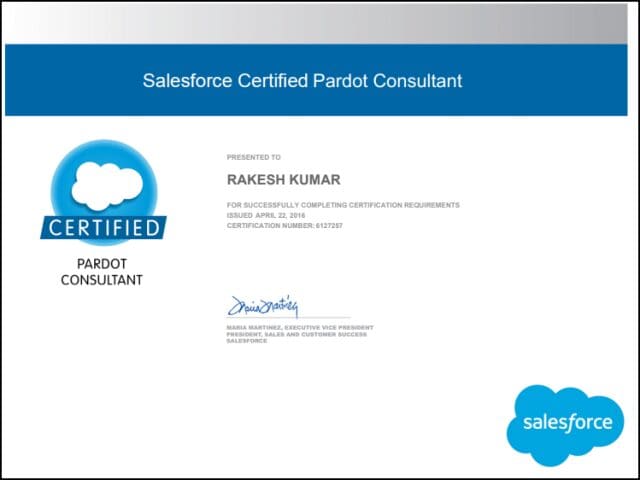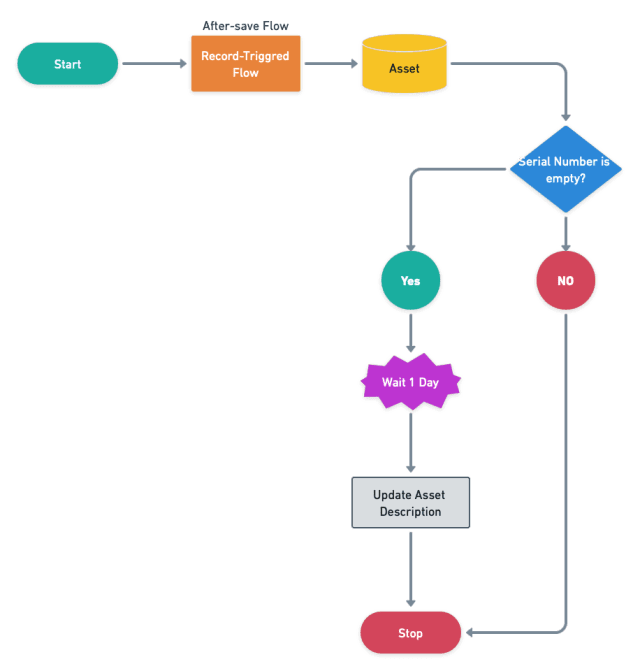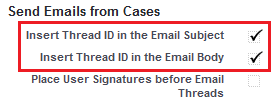¡Llamando a todos los desarrolladores de Salesforce! ¿Estás listo para experimentar la magia de AI + Datos + CRM en Dreamforce 2023? Hemos preparado una experiencia repleta de tres días como ninguna otra, así que prepárate para aprender, conectarte, divertirte y retribuir rodeado de compañeros innovadores en la conferencia de tecnología más grande del mundo.
Sabemos que está contando ansiosamente los días hasta que comience Dreamforce, así que siga leyendo para comenzar a planificar su experiencia Dreamforce perfecta, desde conferencias magistrales hasta sesiones en Developer Track y demostraciones prácticas en acción en Developer Grove.
Vea la última tecnología en la conferencia magistral sobre el futuro del desarrollo
AI + Data + CRM están cambiando rápidamente el futuro de los negocios y los desarrolladores están a la vanguardia. Únase al presidente y director de ingeniería, Srini Tallapragada, y a invitados especiales para aprender todo sobre el futuro del desarrollo y cómo puede aprovechar la IA en su trabajo.
Si asistirá a Dreamforce en persona, asegúrese de agregar la conferencia magistral a su agenda . Si lo seguirá desde casa, vea la conferencia magistral completa mientras se transmite en vivo en Salesforce+ .
📅 Marque sus calendarios: jueves 14 de septiembre, de 1:30 a 2:20 p. m., hora del Pacífico
🎤 Oradores destacados: Srini Tallapragada, Alba Rivas, Adam White, Kat Holmes, Chris Peterson, Avanthika Ramesh
❗ Añadir a tu agenda
Descubra los aspectos más destacados de la versión para desarrolladores en Developer Preview Live
Eche un primer vistazo a las principales funciones, herramientas e innovaciones para desarrolladores de la versión Winter '24. Vea demostraciones en vivo de interesantes innovaciones de productos y haga preguntas a nuestros expertos en productos. Hay tantas innovaciones nuevas para los desarrolladores en esta versión que ¡no querrás perderte esto!
📅 Marque sus calendarios: jueves 14 de septiembre, de 2:30 a 3:30 p. m., hora del Pacífico
🎤 Oradores destacados: Aditya Naag Topalli, Mohith Shrivastava, Ewald Hofman, Danielle Larregui, Greg Whitworth, Akshata Sawant, Sarah Welker
❗ Añadir a tu agenda
Mejora tus habilidades en la ruta de desarrollador
Developer Track ofrece una combinación de sesiones de teatro de 20 minutos en Developer Theatre y sesiones de trabajo de 40 minutos. Espere asimilar las mejores prácticas, consejos y mucha inspiración. ¡Y hay algo para todos, sin importar los temas que te apasionen! Tenemos sesiones para todos los niveles (principiante, intermedio, avanzado) en todas las funciones y temas: IA generativa, nube de datos, DevOps Center, MuleSoft, Code Builder, Apex, AppExchange, Lightning Web Components, Slack, seguridad, accesibilidad y más.
📍 Las sesiones de calentamiento se ubicarán en todo Trailblazer Forest: en Developer Theatre junto a Developer Grove, Redwood Theatre, Einstein Theatre, Data Cloud Theatre y Olympic Theatre. Las sesiones de trabajo de Developer Track se llevarán a cabo en el segundo y tercer piso de Moscone West. Asegúrese de consultar su agenda para conocer la ubicación exacta de las habitaciones.
Para encontrar estas sesiones en el catálogo de sesiones de Dreamforce , seleccione Función en la navegación izquierda y marque Desarrollador para ver todas las sesiones etiquetadas para desarrolladores.

Algunas sesiones imperdibles para agregar a tu agenda ✏️
Descubra el poder de Einstein GPT para desarrolladores
Qué esperar: La IA generativa ha arrasado en el mundo de la tecnología. Conozca las capacidades más recientes de Einstein GPT y cómo los desarrolladores pueden utilizar la tecnología para crear sus propias aplicaciones impulsadas por IA en Salesforce.
Oradores destacados: Stephan Chandler-García, Ananya Jha
❗ Añade esta sesión a tu agenda
Comprensión de la nube de datos para desarrolladores de Salesforce
Qué esperar: aprenda qué significa Data Cloud para los desarrolladores, cómo se exponen sus artefactos como metadatos de plataforma familiares y cómo ingerir e interactuar con sus datos mediante SQL, Apex, Flows, API y SDK.
Oradores destacados: Aditya Naag Topalli, Danielle Larregui
❗ Añade esta sesión a tu agenda
¿Quieres un mejor código? Einstein GPT y Code Analyzer pueden ayudar
Qué esperar: Impulse el desarrollo de Salesforce con el dúo dinámico de Einstein GPT para desarrolladores y Code Analyzer. Aprenda cómo optimizar la generación y validación de código directamente desde las experiencias IDE.
Oradores destacados: Gordon Bockus, Vivek Chawla
❗ Añade esta sesión a tu agenda
Componentes web Lightning: novedades y novedades
Qué esperar: aprenda cómo puede utilizar Lightning Web Components para hacer que el desarrollo en Salesforce sea más fácil y eficiente. Vea las últimas funciones disponibles para LWC y lo que se avecina en la hoja de ruta.
Oradores destacados: Alicia Teo, Alice Oh, Leo Balter
❗ Añade esta sesión a tu agenda
Hoja de ruta de Apex: novedades y novedades
Qué esperar: Los gerentes de producto de Salesforce profundizarán en las funciones lanzadas recientemente y en el futuro en la hoja de ruta de Apex, incluido Einstein GPT para desarrolladores.
Oradores destacados: Daniel Ballinger, Chris Peterson
❗ Añade esta sesión a tu agenda
Aumente la productividad de los desarrolladores con GraphQL e IA generativa
Qué esperar: Sumérgete en la nueva API GraphQL, donde las consultas y mutaciones se pueden combinar en una sola solicitud, ganando rendimiento y flexibilidad. Eche un vistazo a cómo redactar consultas con IA generativa.
Oradores destacados: Julián Duque, Ben Sklar
❗ Añade esta sesión a tu agenda
Desarrollar componentes web Lightning para dispositivos móviles sin conexión
Qué esperar: ¿ Usuarios móviles sin conexión? Aprenda cómo habilitarlos con componentes web Lightning personalizados para mostrar e incluso actualizar registros mientras un dispositivo móvil está desconectado de Internet.
Oradora destacada: Angela Le
❗ Añade esta sesión a tu agenda
Gestionar dependencias y conflictos en el Centro DevOps
Qué esperar: profundice en cómo los desarrolladores utilizan DevOps Center para gestionar el ciclo de vida del desarrollo de software. Comience con DevOps Center y aprenda a solucionar los problemas más comunes, como la resolución de conflictos.
Oradores destacados: Gilson Canario, Francisco Sammartino
❗ Añade esta sesión a tu agenda
Cinco cosas que los desarrolladores de Salesforce deben saber sobre MuleSoft
Qué esperar: Únase a esta sesión para conocer los conceptos clave de MuleSoft que necesita saber como desarrollador de Salesforce. Nos centraremos en las mejores prácticas, consejos y trucos, antipatrones y más con ejemplos en vivo.
Oradores destacados: Gaurav Kheterpal, Akshata Sawant
❗ Añade esta sesión a tu agenda
Pon a prueba tus habilidades en Developer Grove
Developer Grove, ubicado en Trailhead Forest, es el hogar de los desarrolladores durante Dreamforce y el lugar para comenzar su viaje de aprendizaje de tres días .
Nuestra principal atracción este año es una competencia estilo arcade que pone a prueba tus habilidades de ingeniería en IA. ¡Completa tantos desafíos como puedas en el menor tiempo posible para que tu nombre aparezca en la tabla de clasificación y puedas presumir de ello!
Visite la estación de demostración que cubre nuestras aplicaciones de muestra y recetas de código, y descubra cómo puede utilizarlas en su propio trabajo. Cada estación contará con empleados de Salesforce que saben lo que hacen y les encanta ayudar a otros a aprender.
❗Novedad de este año: Estación de consultas 1:1 en Developer Grove. Los desarrolladores de Salesforce pueden registrarse para una consulta individual de 20 minutos con profesionales expertos de Salesforce. Para reservar una consulta individual, visite esta página y seleccione el tema "Desarrollador de Salesforce". Cuando haya terminado de registrarse, se le enviará una confirmación por correo electrónico y estará disponible en la aplicación Salesforce Events; descárguela ahora en App Store o Google Play Store .

Otras cosas a tener en cuenta 👀
Conferencia principal de Dreamforce
Únase al director ejecutivo de Salesforce, Marc Benioff, junto con invitados especiales en el discurso principal de Dreamforce para escuchar todo sobre nuestras innovaciones más recientes.
📅 Marque sus calendarios: martes 12 de septiembre, de 10 a. m. a 12 p. m., hora del Pacífico
❗ Añade la keynote a tu agenda
Fiel al foro principal de clientes
Únase al cofundador y director de tecnología Parker Harris en el foro anual de clientes True to the Core. Escuche a los líderes de productos compartir los aspectos más destacados de nuestra hoja de ruta de productos. Si nunca ha asistido, esta es una excelente sesión para que los desarrolladores pregunten y escuchen las respuestas de nuestros gerentes de producto. ¡Una cosa que seguirá siendo “central” en True to the Core es que habrá muchas preguntas!
📅 Marque sus calendarios: jueves 14 de septiembre, de 11:30 a. m. a 12:30 p. m., hora del Pacífico
❗ Añade esta sesión a tu agenda
Conferencia magistral de TI: cree su cliente 360 con IA confiable
Aprenda cómo resolver sus desafíos de TI más difíciles con IA + Datos + CRM. Escuche cómo los pioneros utilizan las últimas innovaciones de plataforma, nube de datos y MuleSoft para crear entornos de TI de próxima generación, con potentes capacidades de IA generativa integradas.
📅 Marque sus calendarios: martes 12 de septiembre, de 2:30 a 3:20 p. m., hora del Pacífico
❗ Añade esta sesión a tu agenda
Celebración pionera de la noche 1
Recuperaremos la diversión la primera noche de Dreamforce. Únase a nosotros en Trailblazer Forest de 5 a 6:30 p. m. el martes 12 de septiembre en Admin Meadow, Developer Grove y Community Cove para actividades sociales, comidas ligeras y bebidas.
Pistas de administrador y arquitecto
¿Busca diversificar su agenda en Dreamforce este año? Consulte todas las sesiones de código y de código bajo en la sección de administración y en la sección de arquitecto . Para obtener más información sobre cada uno, lea la Guía del administrador de Dreamforce 2023 .
Obtenga aún más contenido de Dreamforce 2023 en Salesforce+
¿No puedes asistir a Dreamforce en persona? Durante los tres días, las conferencias magistrales y las sesiones seleccionadas se transmitirán en vivo en Salesforce+. Habrá dos canales y 72 horas de transmisión en vivo. Además de la experiencia en vivo, más de 120 episodios bajo demanda estarán disponibles para verlos después de que finalice Dreamforce en cualquier momento y lugar.
Regístrese en Salesforce+ ahora para obtener acceso a todo el contenido exclusivo.
Empieza ahora
¡Dreamforce 2023 estará aquí antes de que te des cuenta! Siga estos pasos para prepararse:
- Regístrese para asistir a Dreamforce si aún no lo ha hecho.
- Agregue el discurso de apertura sobre el futuro del desarrollo y la vista previa de la versión para desarrolladores a su agenda.
- Complete Road to Dreamforce 2023 Trailhead Quest antes de las 11:59 p. m. (hora del Pacífico) del 11 de septiembre de 2023 para desbloquear una insignia comunitaria exclusiva y participar para tener la oportunidad de ganar* una de las 25 codiciadas sudaderas con capucha Trailblazer o una de las 50 camisetas Dreamforce.* Se aplican las reglas oficiales . Consulte la página Trailhead Quests para obtener todos los detalles.
- Descargue la aplicación Salesforce Events en App Store o Google Play Store para realizar un seguimiento de todo lo que hay en su agenda en un lugar de fácil acceso.
- Conéctese con sus pares en el grupo comunitario Salesforce Developers Trailblazer.
- Si no asiste en persona, asegúrese de registrarse para la experiencia Salesforce+.
- Seguir @salesforcedevs en Twitter y LinkedIn para obtener más actualizaciones.
Sobre el Autor
Kaitlin Benz es especialista sénior en marketing de desarrolladores en Salesforce. Lo que más le apasiona es la narración de historias, los podcasts y la comida vegana. Encuéntrala en LinkedIn .